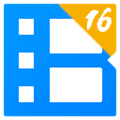暴风影音16播放器是暴风影音官方为了纪念其16周年而推出的专注于本地视频播放体验的全新播放器。相比于经典的暴风影音5。暴风影音16去掉了影视列表;去掉了32个右键菜单项目,真正做到极致的精简观影体验,同时其安装、运行、播放的速度都提升了一个档次。
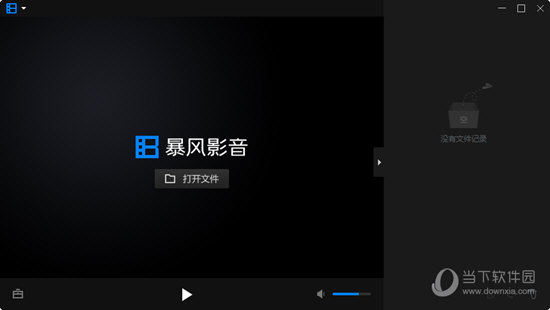
暴风影音16专注于本地的视频播放体验,支持816种媒体格式的万能解析播放。可谓是各种影视媒体格式暴风都可以给你播放。这一次的新播放器推出不仅是其产品的再出发,更是暴风使命与价值的回归,还中国网民一个简单的播放器。
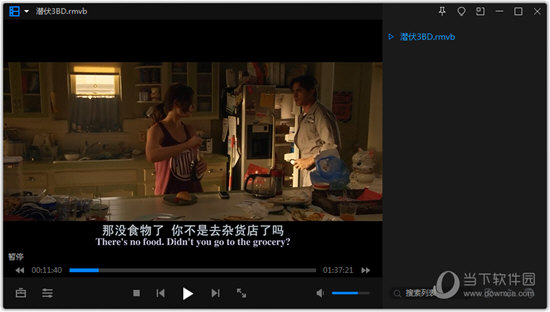
【特色介绍】
1.8亿用户信任的品牌,全球领先的万能播放软件
做安全的播放器,主流安全厂商深度检测,保证放心使用
做绿色的播放器,杜绝后台程序,系统资源占用更少
播放软件万能之王,通吃所有格式,支持格式最多 共支持585种媒体格式
万能“1对1服务” 72小时解决您遇到的不可播文件问题
播放效果最好全球领先的mee播放引擎专利技术,播放更清晰流畅
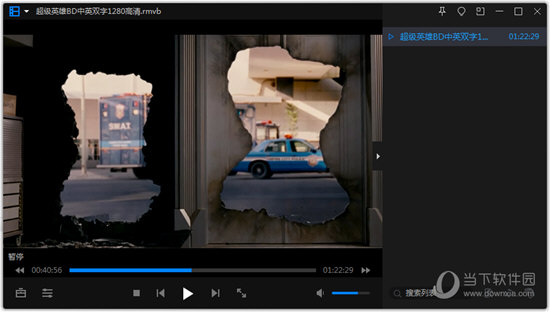
当然了除了暴风影音16这么个好用的万能播放器以外,小编在这里也顺便为你们推荐其他同样好用性能强大的本地视频播放器,感兴趣的朋友可以了解下哦。
【暴风影音系列推荐】
如果你想要获取更多的在线影音资源,那么你必须得用回暴风影音5,海量片库,内容丰富,精彩内容每日更新,最新最热尽享其中。同时在线高清,流畅播放,采用P2P架构,1M宽带秒播720P高清视频。
|
暴风影音
|
 |
↓↓点击下载↓↓ |
| 暴风影音5电脑版 |
| 暴风影音安卓版 |
| 暴风影音苹果版 |
【怎么倍速播放本地视频】
很简单,你只需在播放视频的时候,注意视频进度条的左右两边都有双箭头,点击左边的就是慢速播放,右边的就是快速播放。
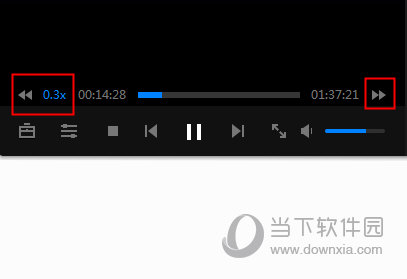
点击一次增加或者减少0.1倍数,最慢倍速为0.1倍速,最快倍速为5.0倍速。你可以使用快捷键CTRL+R恢复初始播放速度。

【怎么截视频】
你可以点击左下方的工具栏,在里面选择截图,或者你可以通过快捷键F5快速进行截图。
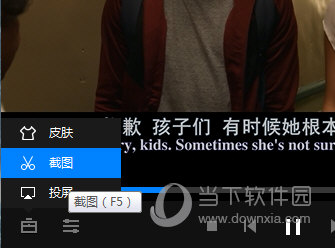
在截图的编辑窗口中你可以设置图片的保存路径以及文件名称,当然了你可以勾选下次不再弹出,直接截图,这样你每次按下F5即可自动保存截图。
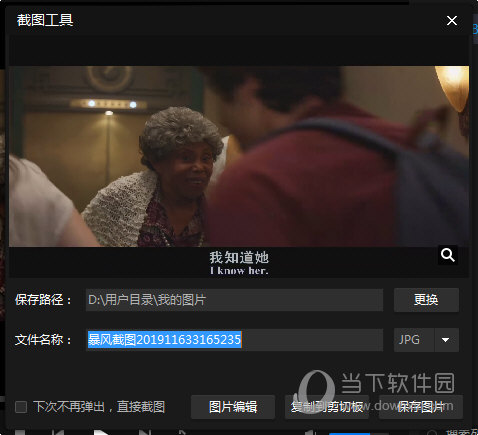
如果你想要编辑截图,你可以点击图片编辑,然后系统会自动弹出Windows画图工具,并将图片复制到里面让你编辑。
【如何投屏】
暴风影音16采用的是DLNA投屏,投屏之前请确保你的电脑设备与投屏设备连接的是同一个局域网络,否则无法投屏。
首先播放视频,然后点击左下角工具箱,选择投屏,打开DLNA设备列表,软件自动检测,如果没有检测到设备请点击刷新。最后选择自己要投屏的设备,点击连接即可。
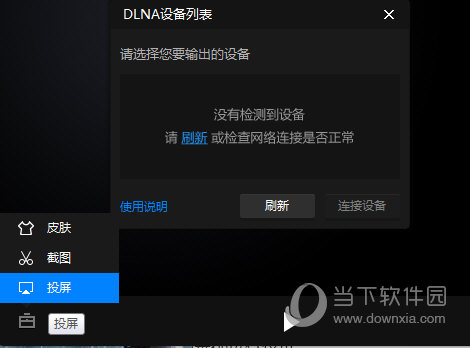
如果你还是无法投屏,请再次确认自己的网络,还是不行那你可以尝试下面的这个第三方的投屏工具,让你将整个电脑屏幕都进行投屏。
| 投屏软件推荐 |
| 图标 |
点击下载 |
特色简介 |
 |
一键投影 |
针对于Android电视、智能电视盒子优化 |
 |
雨燕投屏 |
支持所有具备DLNA、AirPlay协议的设备 |
 |
EZCast |
全面支持4K HDMI输出 |